

Le tutoriel original ICI

Placer la sélection et le masque dans les dossiers adéquats de votre PSP
Vérifier si vous avez bien les filtres utilisés sinon installez-les dans
le dossier de vos filtres, PSP étant fermé.
Redfield/Perfectum est dans le dossier, vous pouvez prendre les autres
ICI ou ICI ou sur tout autre site de filtres
Toutes les indications sont données pour l’utilisation du matériel fourni
et des couleurs préconisées, à vous d’ajuster en fonction de vos choix
Palette couleurs (Dans le matériel)
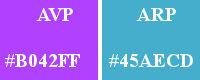
Filtres utilisés
Mura’s Meister/Cloud
VM Extravaganza/ Picture and Picture
VanDerlee-UnpluggedX /Defocus
AP Lines/Silverlining
Xero/Soft Moon
Redfield/Perfectum
Carolaine & Sensibility
Fantastic Machine/PaintEngine
Dans Unlinited : Bkg Designers SF 10 III
Enregistrer souvent au cas où... !
1
Placer les couleurs dans la palette Styles et Textures
2
Ouvrir une image transparente de 800 x 500 px
3
Effets – Modules externes - Mura’s Meister/Cloud
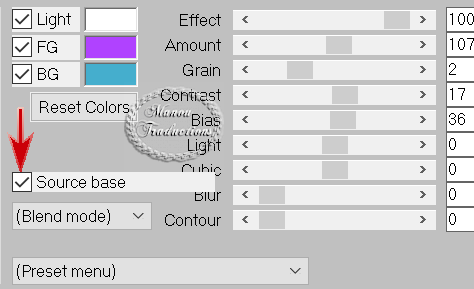
Dupliquer le calque
Modules externes- VM Extravaganza/ Picture in a Picture

Effets – Effets de bords – Accentuer
4
Nouveau calque raster
Préparer en AVP un dégradé Halo (voir capture)
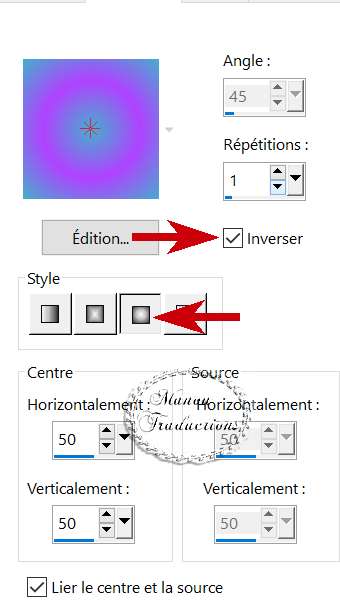
Sélections – Charger une sélection – A partir du disque
Charger Sélection -Scacchi-GraphicsBeatrice
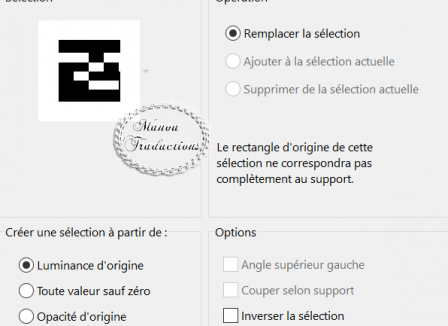
Verser le dégradé
Quitter la sélection
Modules externes – VDL-Unplugged X/Defocus
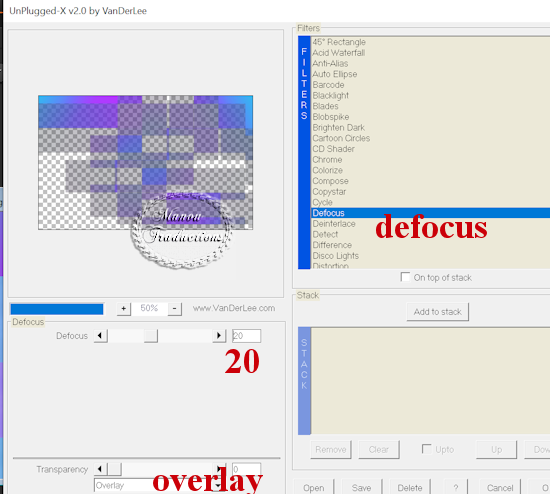
Effet de bords – Eroder
Modules externes – AP Lines/Silverlining/Dotty Grid
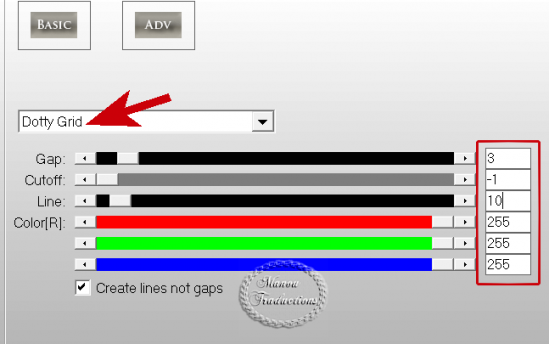
Effet de bords – Accentuer
5
Activer le calque du fond (Raster 1)
Dupliquer le calque
Modules externes – AP Lines/Silverlining/Horizontal
Changer les 3 dernières lignes pour 0
Mode du calque = Recouvrement – Opacité à 70
6
Activer le calque en haut de la pile (Raster 2)
Effets- Effets de distorsion – Miroir déformant
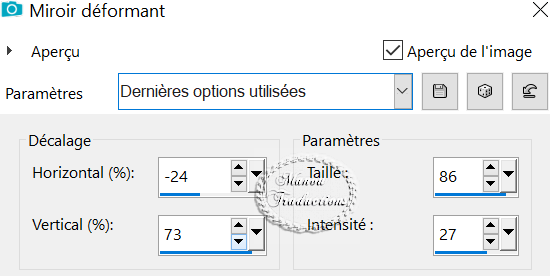
Modules externes – Redfield/Perfectum
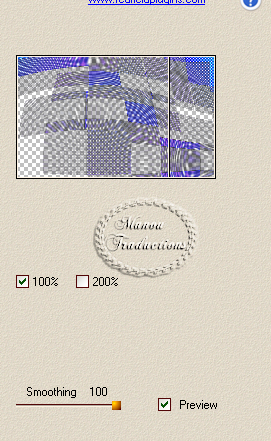
Puis
Xero/Soft Mood par défaut
7
Activer le raster 1 (Le fond)
Dupliquer le calque
Calques – Nouveau calque de masque – A partir du disque
Charger maske 061-sigrid
Inverser la transparence = Coché
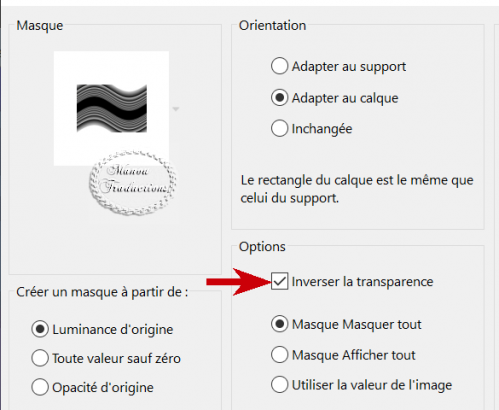
Fusionner le groupe
Opacité à 50
Réorganiser 2 fois vers le haut
Effets – Effets 3D – Ombre portée = 1/1/50/0/noir
Refaire avec V et H en négatif
Réglage – Luminosité et Contraste- Luminosité/Contraste
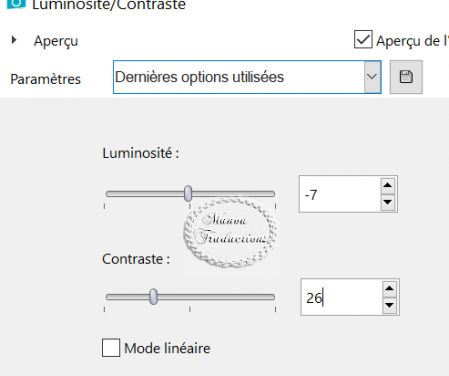
A ce stade la palette des calques se présente ainsi
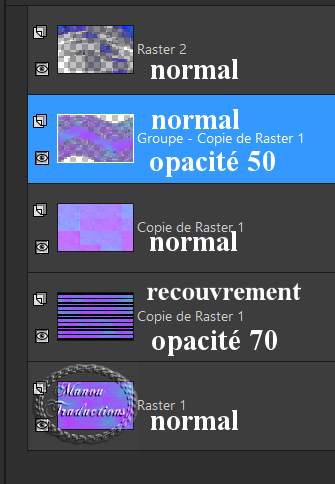
8
Modifier le dégradé pour un
Linéaire – Angle 132 – Répétitions 0 Inverser = coché
Activer le calque en haut de la pile
Nouveau calque raster
Touche S – Sélection personnalisée
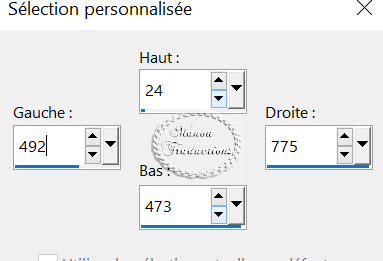
Verser le dégradé
Sélections – Modifier – Contracter de 5 px
Supp sur le clavier ou Edition/Couper
Garder la sélection
9
Nouveau calque raster
Réorganiser vers le bas
Modifier le dégradé pour Angle 45 – Autres inchangés
Verser le dégradé dans la sélection
Garder la sélection
Modules externes – Carolaine & Sensibility/CSDLines par défaut
(40/5)
Effets de bords – Accentuer
Garder la sélection
10
Copier le tube personnage
Image – Redimensionner à 80% - Tous les calques = non coché
Placer au milieu de la sélection
Sélection – Inverser – Supp
Quitter la sélection
Luminosité et Contraste- Luminosité/Contraste
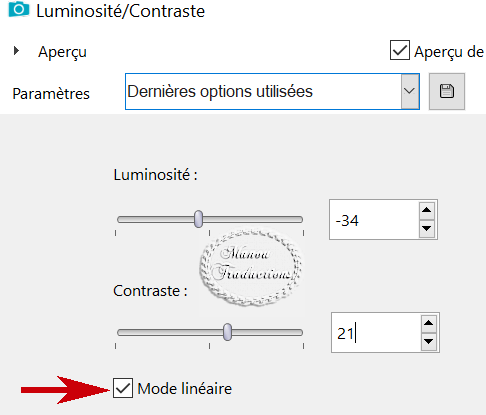
11
Activer le calque en haut de la pile (Raster 3)
Modules externes – Unlimited
Bkg Designers-SF10 III/VR NailArt
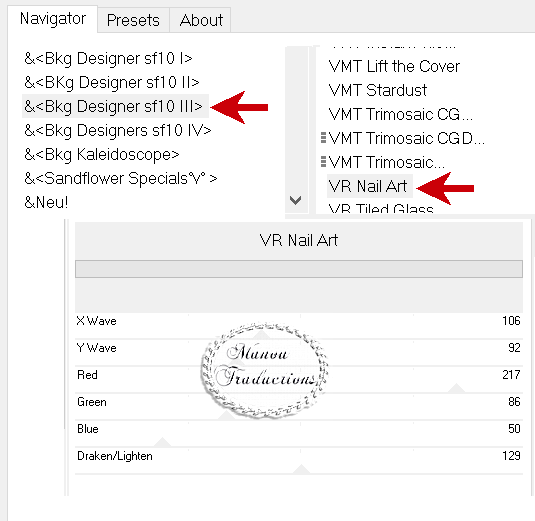
Ombre portée = 3/3/50/5/noir
Répéter l’ombre avec V et H en négatif
Fusionner 2 fois avec le calque que dessous
12
Copier et coller comme nouveau calque
Ornement 1
Placer à droite du cadre
Dupliquer le calque
Placer à gauche du cadre
(Attention à bien les mettre à la même hauteur)
Fusionner avec le calque en dessous
13
Copier et coller comme nouveau calque
Ornement 2
Objet – Aligner – Gauche
Mode du calque = Recouvrement
14
Copier et coller comme nouveau calque
Ornement 3
Touche k - Entrer + ou - ces valeurs
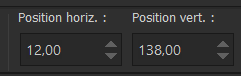
15
Copier et coller comme nouveau calque
Ornement
Entrer ces valeurs + ou -
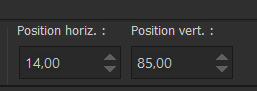
Touche M pour désélectionner
16
Copier et coller comme nouveau calque
le tube des tulipes
Image - Redimensionner à 80% - Tous les calques non coché
Placer comme sur l’image finale
Luminosité/Contraste = 11/32 – Mode linéaire = coché
Ombre portée = 10/10/50/10/blanc
Ombre sur nouveau calque = coché
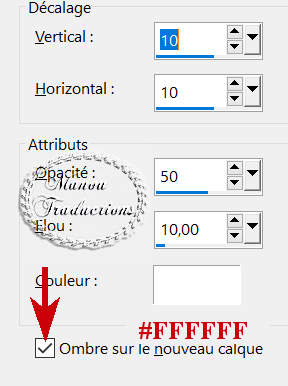
17
Vous êtes sur le calque de l’ombre
1 clic sur la chaine 
Mode du calque = Eclaircir
Modules externes – Fantastic Machine/PaintEngine
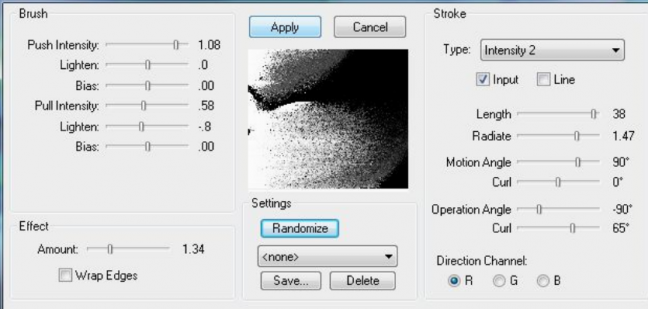
(Le réglage de ce filtre s’avère compliqué, rapprochez- vous au mieux
des valeurs indiquées)
Effets de bords - Accentuer
Dupliquer le calque
18
Copier et coller le tube texte
Placer en haut à gauche
Fusionner tous les calques
19
Image – Ajouter des bordures – Symétrique coché
1 px blanc
Transformer le calque d’arrière plan
Redimensionner à 95% - Tous les calques = non coché
20
Avec la baguette magique, tolérance et progressivité à 0
Sélectionner la partie transparente
Nouveau calque raster
Verser le dégradé de l’étape 9
Réorganiser vers le bas
Modules externes – Carolaine & Sensibility/Cs-DLines par défaut
Quitter la sélection
21
Ajouter des bordures
1 px blanc
Modules externes – Nick Sotware
Color Efex Pro 3.0
Bi-color Filters / Violet 1 (Ou autre selon vos couleurs)
22
Signer – Fusionner tous/Aplatir
Enregistrer en jpg
Crédits
Le tutoriel a été conçu et écrit par Beatrice (21/11/2013),
la traduction est la propriété de Manoucrea (27/10/20)
Il est interdit de les copier et de les diffuser sur un site, blog, forum,
de les proposer sur un groupe sans autorisation préalable
Tubes
Beatrice – Luz Cristina
Masque
Sigrid
Ma traduction a été testée par Cloclo
Ma version
